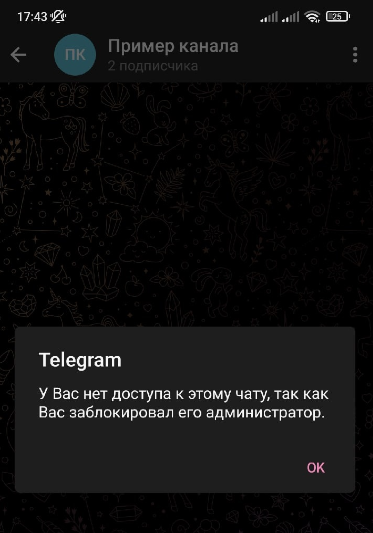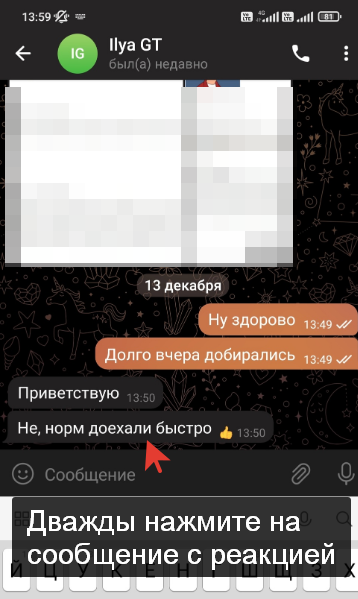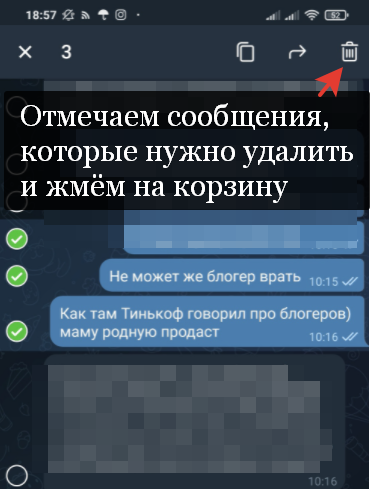Как создать второй аккаунт в Телеграмме на один номер
Стоит ли завести второй аккаунт в Telegram? Каждый решает для себя сам, но зачастую действительно возникает необходимость разделить аккаунты: например, сделать отдельные рабочий и личный профиль. Безусловно, разработчики предусмотрели такую возможность в Телеге.
Итак, далее мы рассмотрим, как создать второй аккаунт в Телеграмме на один номер.
Как сделать второй аккаунт в Телеграмме
Сразу же без лишней воды перейдём к двум главным вопросам:
- Как сделать второй аккаунт в Телеграмме?
- И можно ли зарегистрировать второй профиль на один номер.
Запомните важной правило: один номер телефона — один аккаунт в Telegram. То есть, подключить второй аккаунт на один номер телефона не получится.
Однако, если у вас есть второй номер (например, вторая сим-карта в смартфоне), вы можете легко создать второй аккаунт в Телеграмме следующим образом:
- Зайдите в приложение и откройте левое боковое меню;
- Далее нажмите на кнопку «Добавить аккаунт»;
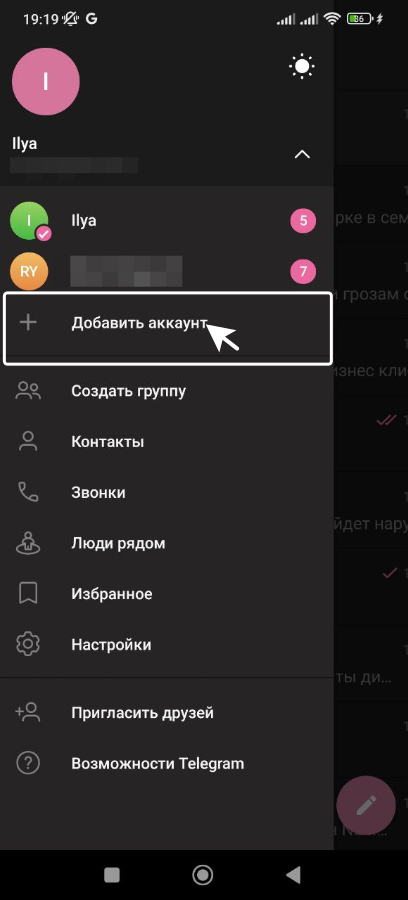
- Затем укажите страну и свой номер телефона (который ранее не был зарегистрирован в Telergram) и нажмите на стрелочку «Далее»;
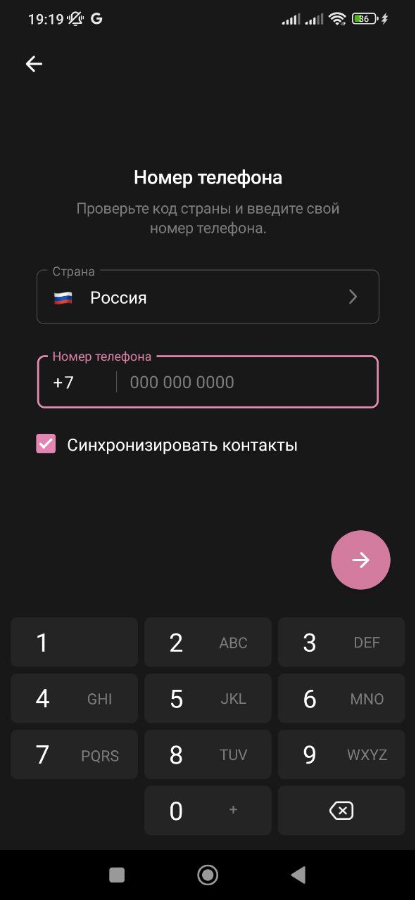
- Введите подтверждающий код из смс-сообщения (или звонка).
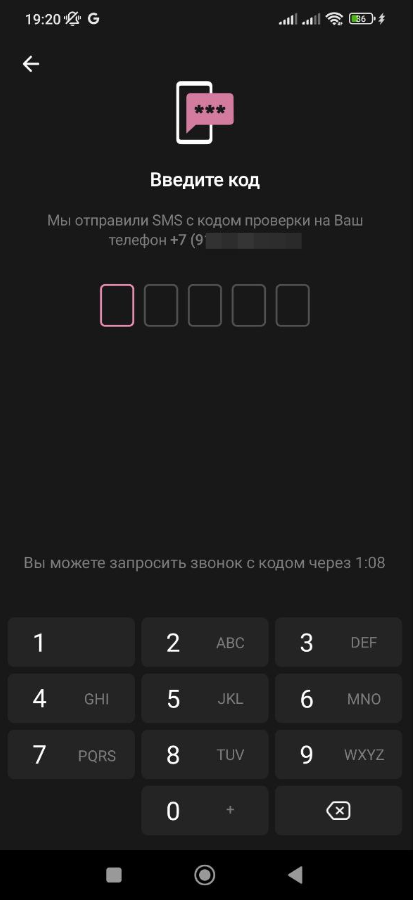
Ну и фактически всё! Вам останется только ввести своё имя, и ваш второй профиль в Телеге будет зарегистрирован.
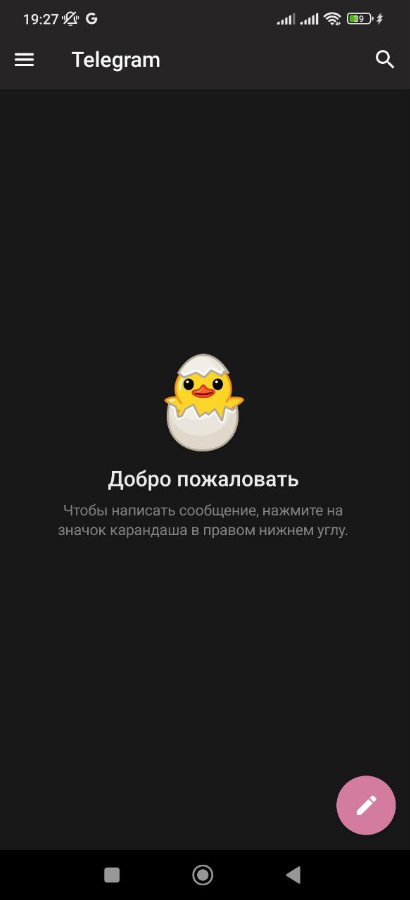
Как подключить второй аккаунт в Телеге на компьютере
В десктопной версии (на компьютере) вы также можете подключить второй аккаунт в Телеге. Это можно сделать следующим образом:
- Откройте левое боковое меню и нажмите на стрелочку возле имени;
- Нажмите на кнопку «Добавить аккаунт»;
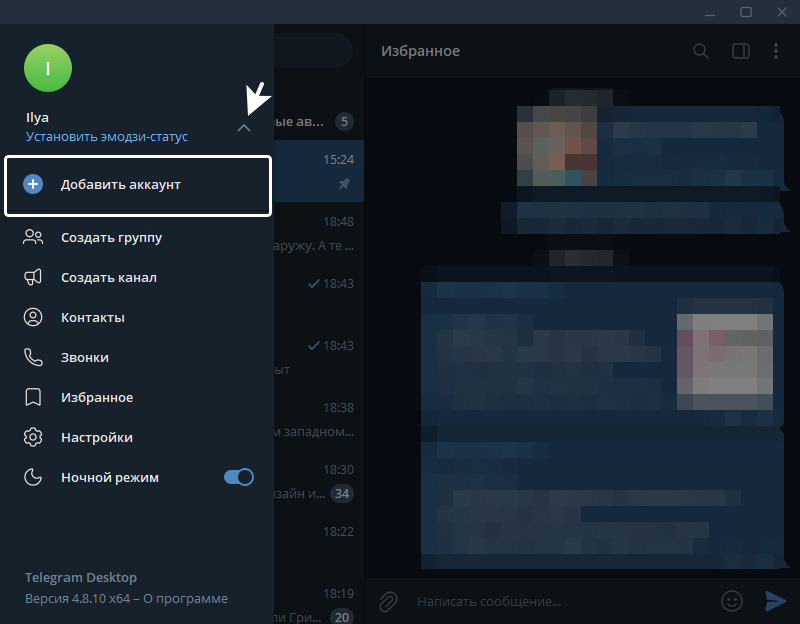
- И далее просто отсканируйте QR-код камерой смартфона, либо добавьте новый профиль по номеру телефона.
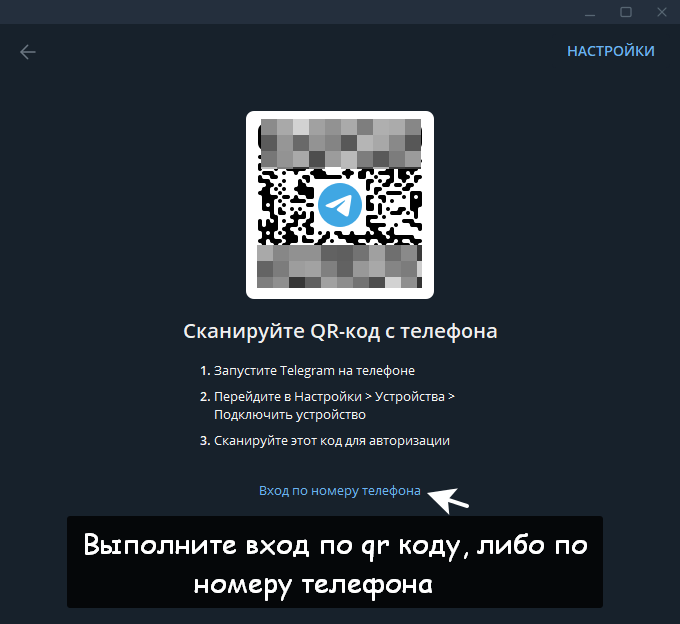
Как видите, всё предельно понятно и просто. А ещё у нас вы можете узнать, как отправить отложенное сообщение в Телеграме (по таймеру).